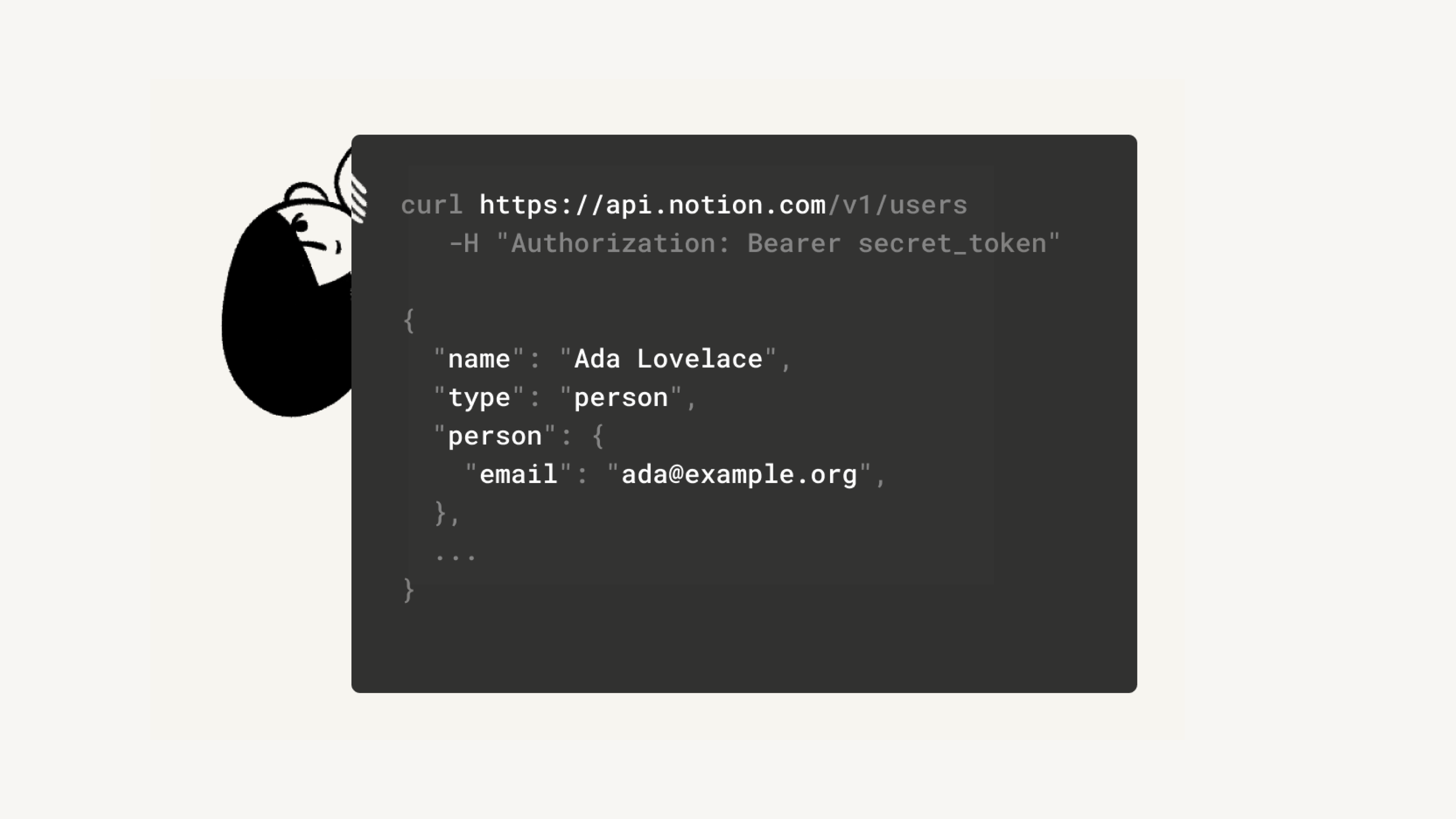Ajouter et gérer des connexions avec l’API
Vous pouvez utiliser notre API pour connecter d’autres applications à Notion, automatiser certaines actions dans votre espace de travail, et accéder aux connexions développées par nos partenaires. 🤖
Que diriez-vous de créer vos propres intégrations et workflows avec l’API Notion ? Venez jeter un œil à notre espace pour les développeurs pour accéder à toute notre documentation, nos ressources et outils de gestion des intégrations.
Remarque : Dans le cas des forfaits Entreprise, les fonctionnalités suivantes peuvent être réservées aux propriétaires d’espaces de travail :
La possibilité d'ajouter des connexions.
Les membres peuvent ajouter des connexions à un espace de travail dans Paramètres et membres → Mes connexions. Les propriétaires de l’espace de travail peuvent ajouter des connexions à un espace de travail dans Paramètres et membres → Connexions. Une fois qu’une connexion a été ajoutée, elle peut être ajoutée à d’autres pages.
Les connexions conçues avec l’API obéissent à un système d’autorisations semblables aux autorisations de partage pour les utilisateurs de Notion. Pour utiliser une connexion dans votre espace de travail, vous devez l’ajouter à la page dans laquelle elle sera active.
Ouvrez une page et cliquez sur
•••en haut à droite.En bas de la fenêtre contextuelle, cliquez sur
Ajouter des connexions.Dans la fenêtre contextuelle qui s’affiche, recherchez et choisissez la connexion à ajouter. Vous pourrez uniquement voir les connexions créées pour cet espace de travail, et qui lui ont été associées.
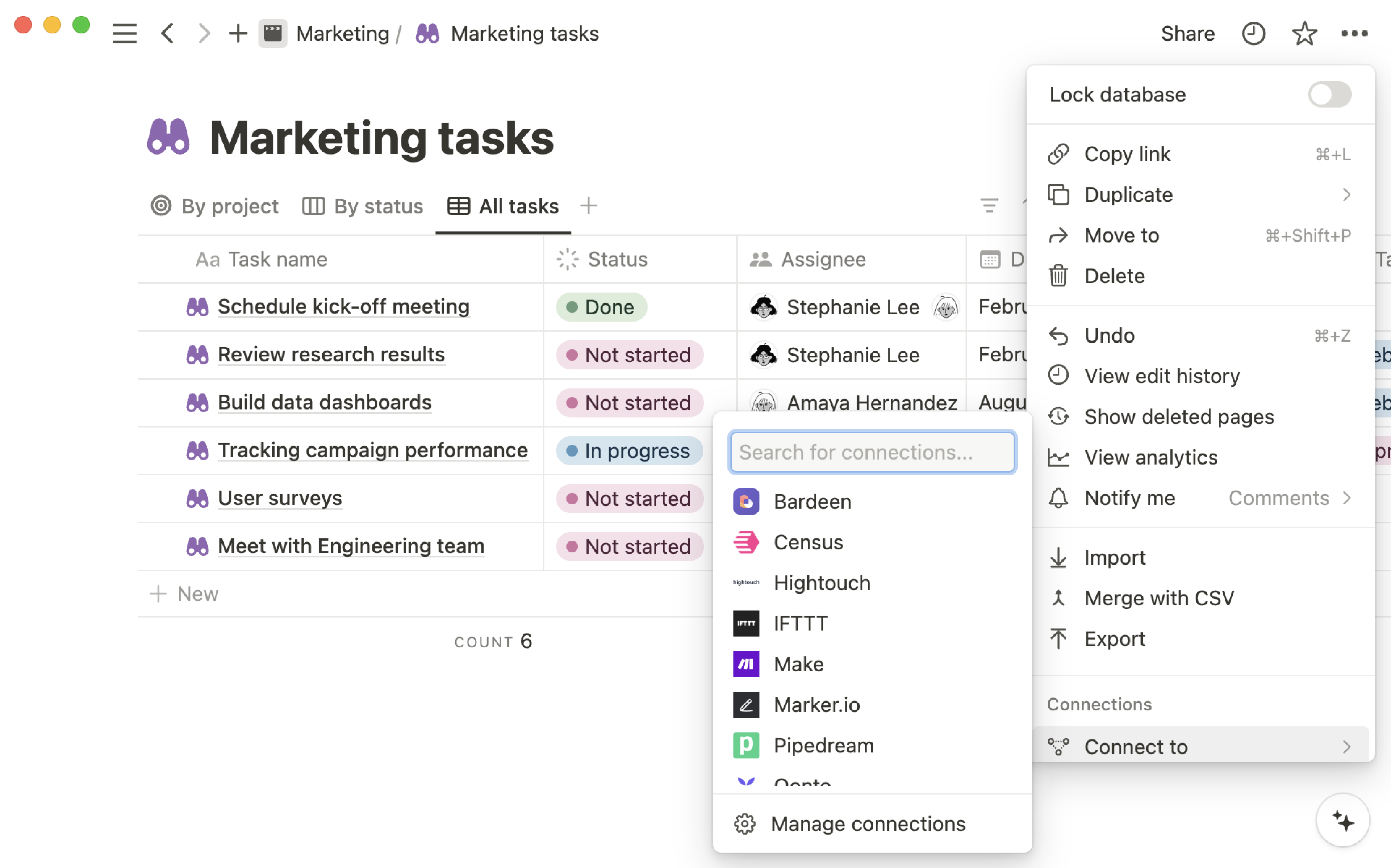
La connexion s’affichera alors dans le menu
•••de la page.Pour retirer une connexion d’une page, survolez son nom, puis choisissez
Déconnecter.
Remarque : Uniquement les propriétaires d’espaces de travail peuvent gérer toutes les connexions dans un espace de travail. Les membres ne peuvent gérer que les connexions qu’ils ont créées.
Depuis la barre latérale de gauche, cliquez sur
Paramètres et membres, puis sur l’ongletConnexions.Vous verrez deux onglets,
MembresetEspaces de travail.L’onglet
Membresvous permet de gérer les intégrations auxquelles les membres peuvent accéder dans l’espace de travail. Plus précisément, il vous permet de limiter l’accès à une liste approuvée d’intégrations, de voir qui utilise une intégration interne et de bloquer l’utilisation de n’importe quelle intégration dans l’espace de travail.Remarque : seuls les propriétaires d’espaces de travail au forfait Entreprise peuvent limiter l’accès à une liste approuvée d’intégrations.
Dans l’onglet
Espaces de travail, vous pouvez installer et gérer les intégrations de sécurité et de conformité pour l’ensemble de votre espace de travail si vous possédez un forfait Enterprise.

Cliquez sur
•••à côté d’une connexion pour voir les autres options :Récupérer un jeton d’API interne.
Consulter le site Web du développeur ou contacter son service d’assistance technique.
Afficher les utilisateurs ayant accès à la connexion.
Mettre fin à la connexion.
Si votre espace de travail dispose du forfait Entreprise, les propriétaires disposeront de paramètres supplémentaires pour gérer les connexions dans cet espace.
Limiter les droits d’installation des connexions par les membres
Si vous êtes propriétaire d’un espace de travail, allez dans
Paramètres et membres→Connexions.Sous l’onglet
Membre, vous verrez l’optionLimiter l’installation de nouvelles connexions par les membres. Cliquez sur le menu déroulant à droite pour choisir entre les deux options :Aucune restriction: tous les membres de l’espace de travail peuvent installer n'importe quelle connexion dans l’espace de travail.À partir de la liste des connexions autorisées uniquement: les membres de l’espace de travail peuvent uniquement installer les connexions préalablement approuvées par un propriétaire de l’espace. Si un propriétaire d’espace de travail installe une intégration qui ne figure pas déjà sur la liste, elle sera automatiquement ajoutée à la liste des intégrations autorisées par la suite.
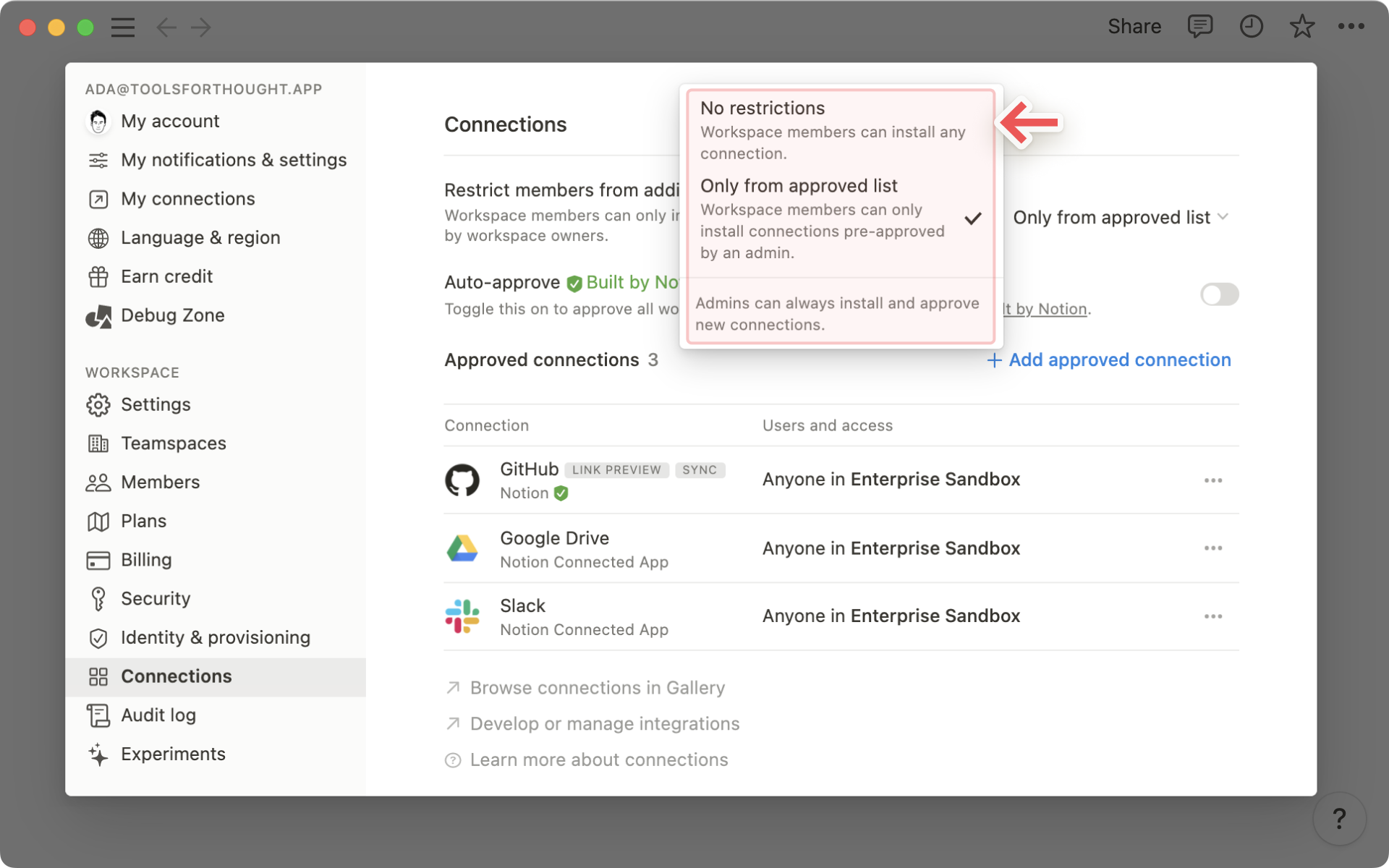
Approuver automatiquement les connexions créées par Notion
Si l’option
De la liste des intégrations autorisées uniquementest sélectionnée, les propriétaires de l’espace de travail verront une option supplémentaire pour approuver automatiquement les connexions créées par Notion. Consultez la liste complète de ces connexions ici →
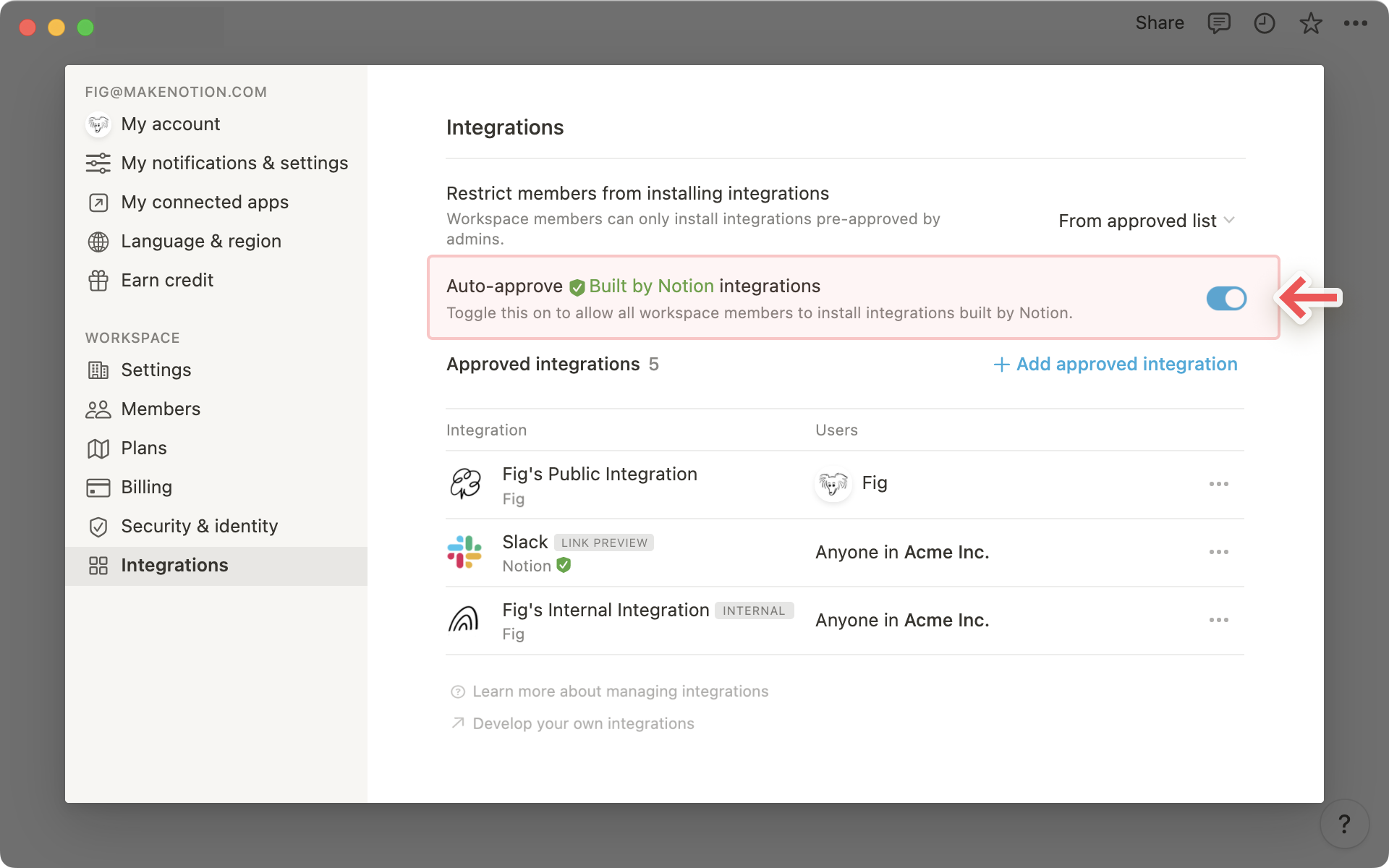
Gérer la liste des connexions autorisées
Cliquez sur le bouton
+ Ajouter une connexion approuvéepour approuver de nouvelles connexions pour les membres de votre espace de travail.
Remarque : avant de pouvoir approuver une connexion pour le reste de votre espace de travail, vous (ou un autre administrateur) devez d’abord l’installer ! Seules les connexions déjà installées dans l’espace de travail s’afficheront dans le menu déroulant + Connexion approuvée.
Les instructions pour l’installation des connexions sont décrites ci-dessous.
Dans la section
Connexions approuvées, les propriétaires d’espace de travail peuvent voir la liste complète des connexions approuvées et installées dans l’espace de travail.À droite du nom de la connexion, nous affichons le nom de l’utilisateur qui l’a installée.
Cliquez sur le menu
•••pour :filtrer par utilisateur ;
révoquer l’accès de certains utilisateurs à une connexion ;
déconnecter tous les utilisateurs ;
supprimer la connexion de la liste des connexions approuvées.
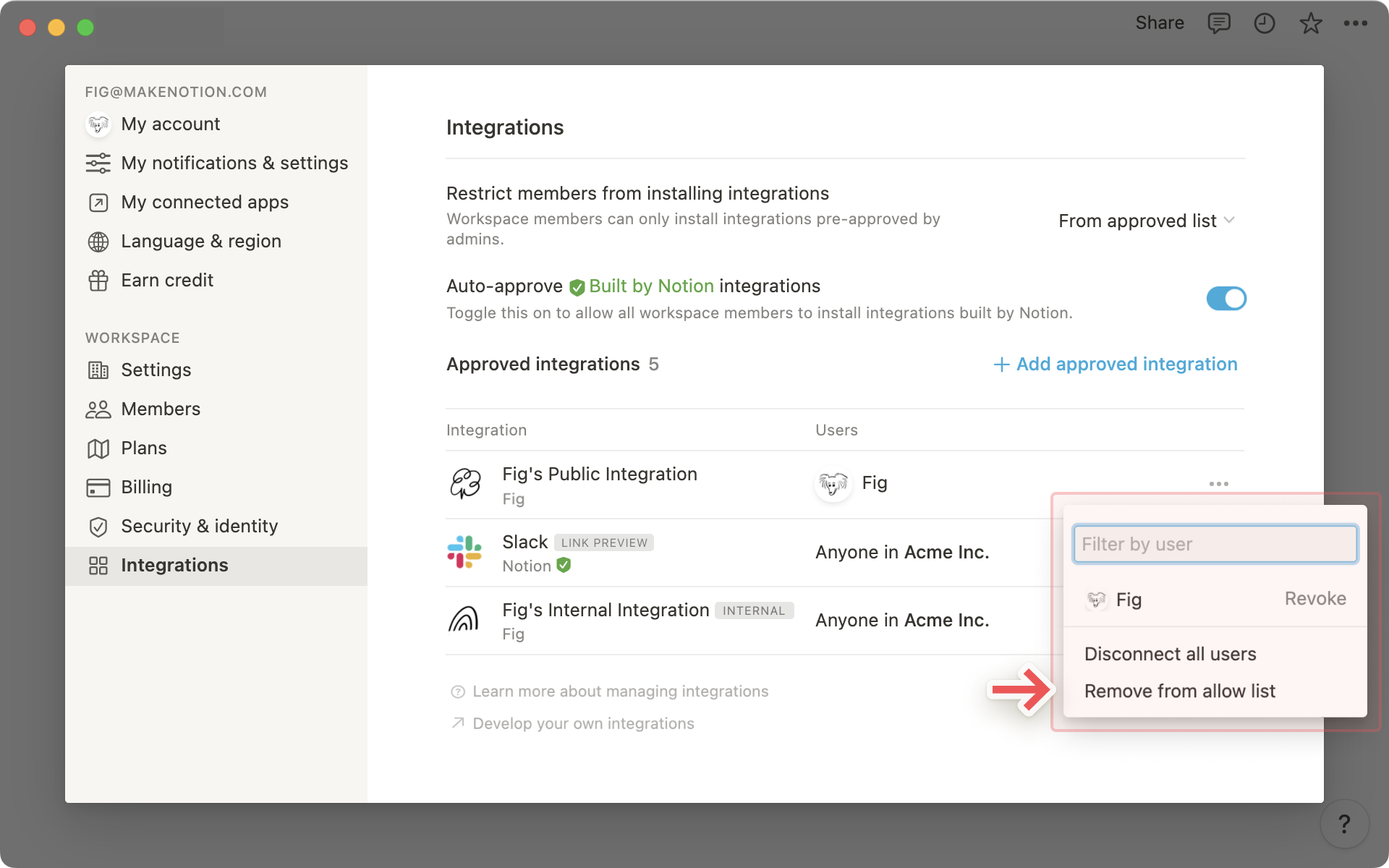
Installer directement depuis une plateforme partenaire via OAuth
Notion s’est associé à plusieurs services (comme Zapier et Typeform) pour vous proposer des connexions directement accessibles dans votre espace de travail, via OAuth.
Recherchez
Notiondans le menu des applications de la plateforme partenaire, et ajoutez-la.Dans le menu d’authentification, le service de connexion vous demandera un accès à votre espace de travail. Les niveaux d’accès requis pour la connexion seront précisés.
Les connexions sont propres à chaque espace de travail. Si besoin, cliquez sur le nom de l’espace de travail en haut à droite, puis sélectionnez-en un autre. Choisissez ensuite
Sélectionner des pages.
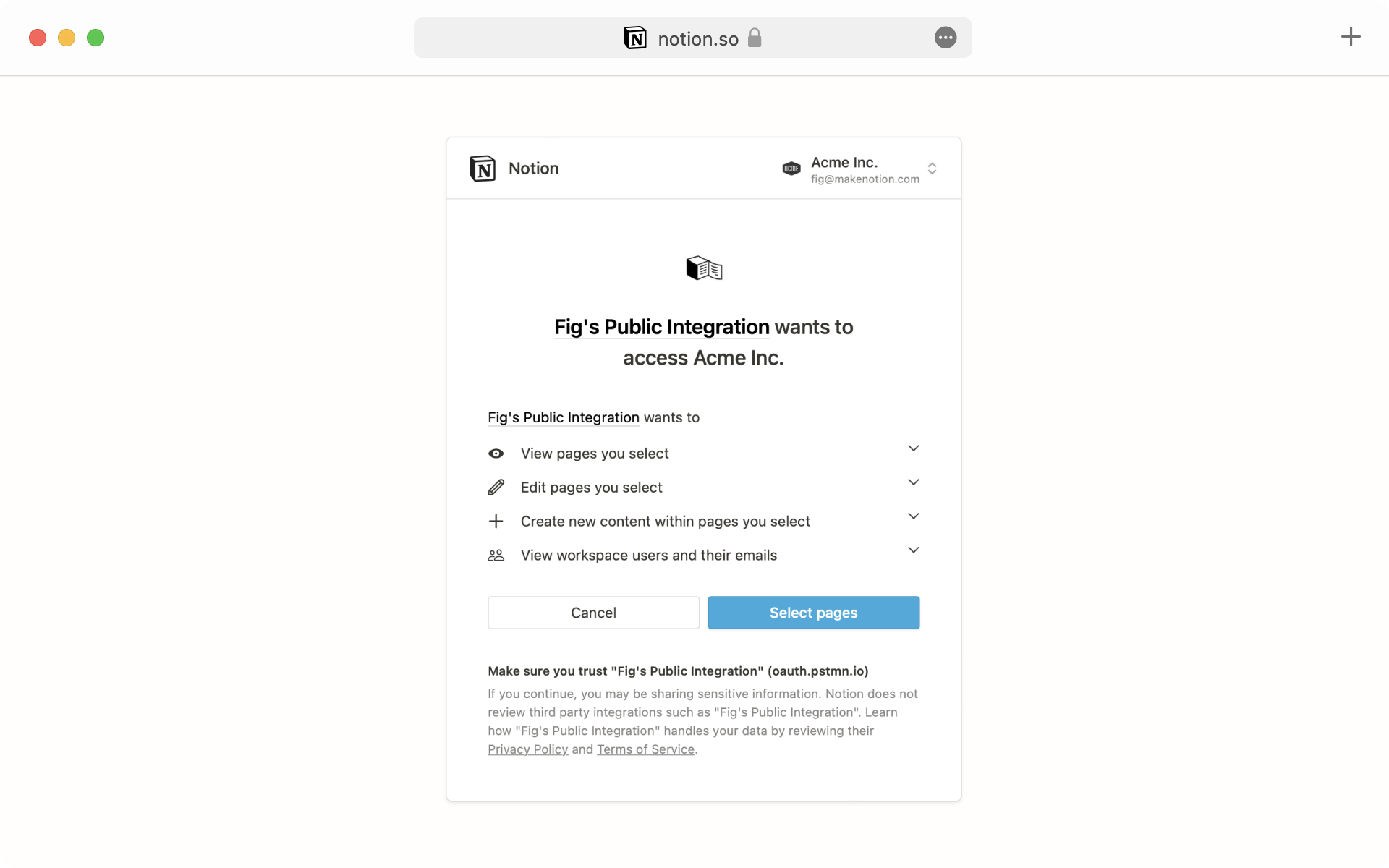
Vous voyez alors la liste de toutes les pages de l’espace de travail choisi. Choisissez les pages auxquelles la connexion peut accéder, puis sélectionnez
Donner l’accès.Une fois l’authentification terminée, la connexion sera visible dans le menu
Paramètres et membres→Connexionsde votre espace de travail.Cliquez sur le menu
•••(à côté du nom de la connexion) pour consulter le site Web du développeur, contacter son service client ou déconnecter votre espace de travail.
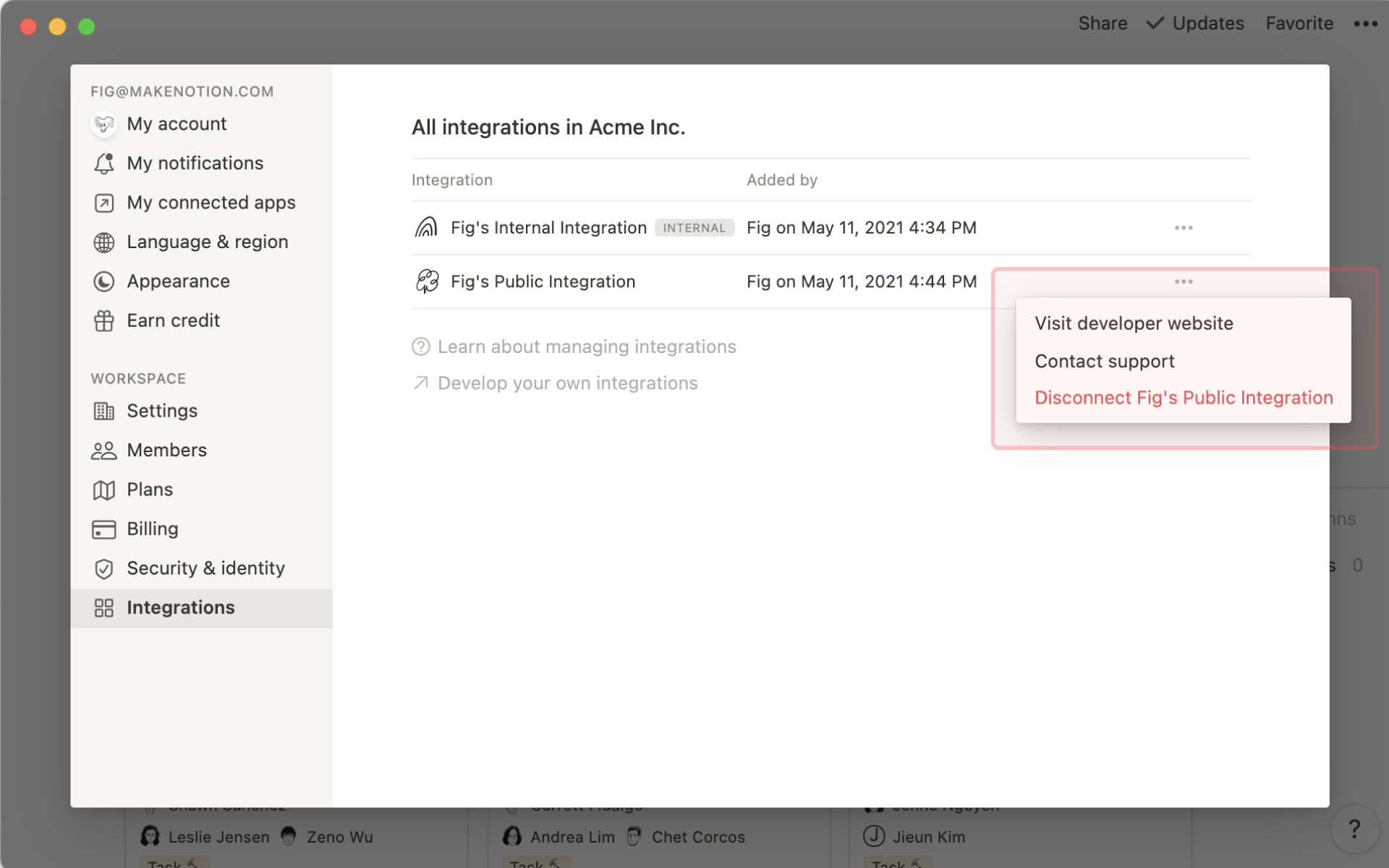
Conseil : que diriez-vous de voir des intégrations partenaires en action ? Consultez ce guide →
Installer via un jeton d’intégration interne
Certaines plateformes partenaires nécessitent un jeton d’intégration interne pour se connecter à votre espace de travail.
Dans ce cas, suivez d’abord ces instructions pour créer une intégration interne correspondante pour votre espace de travail.
Une fois l’intégration créée, cliquez sur
Paramètres et membresdans la barre latérale, puis sur l’ongletConnexions.Cliquez sur le menu
•••situé à côté de la connexion que vous souhaitez lier à une plateforme partenaire, puis surCopier le jeton d’intégration interne.
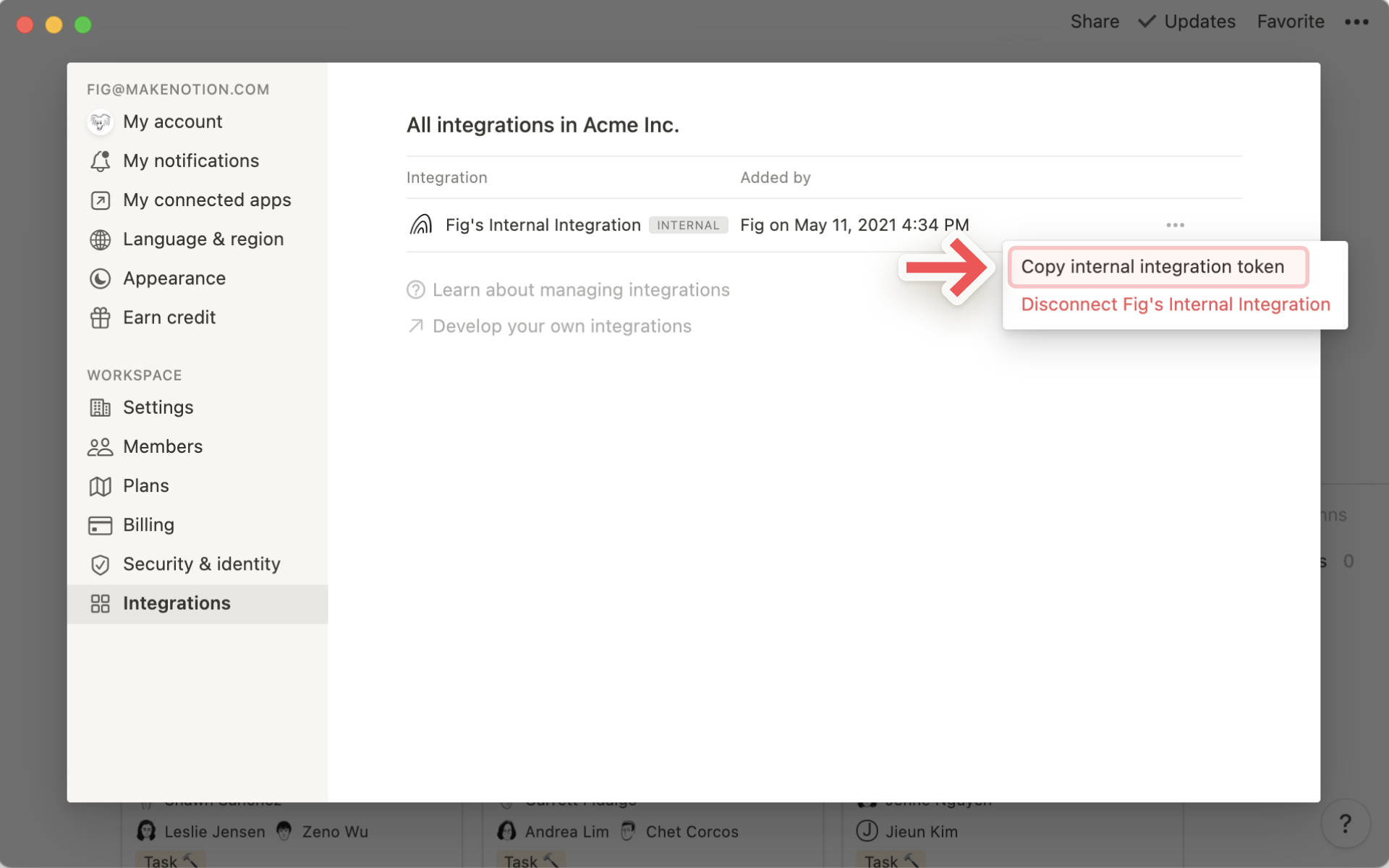
Collez ce jeton d’intégration interne dans le champ correspondant du formulaire de configuration de la plateforme partenaire.
Remarque : Notion ne fournit pas d’assistance pour les problèmes liés aux intégrations partenaires. Nous vous recommandons de contacter directement le service client du partenaire.